Crea tus facturas de arrendamiento desde XML - México
📝Una factura de arrendamiento es el documento que respalda el ingreso obtenido por la renta o el arrendamiento de un bien inmueble y la expide el arrendador al arrendatario.
Por ejemplo: "la Empresa Ejemplar comienza a registrar sus facturas de arrendamiento en Alegra, pero tiene varias facturas emitidas con otro sistema que necesita gestionar, por lo que decide impostarlas para llevar su información en orden".
En Alegra puedes crear tus facturas de venta desde un archivo .XML de forma fácil y rápida para llevar tu contabilidad al día.
¿Cómo importar una factura de arrendamiento desde un archivo XML?
Sigue estos pasos:
1. Haz clic en el Menú "Ingresos".
2. Ingresa al submenú de "Facturas de venta".
3. Haz clic en el botón "Nueva factura desde XML".
4. Importa desde tu computador el "archivo XML". Si lo deseas también puedes importar el PDF asociado a la factura que deseas crear.
5. Completa el formulario con la información extraída del archivo XML.
Nota: Si tu cliente no está creado en el sistema, puedes guardarlo directamente en el formulario.
6. Haz clic en "Guardar" para conservar los cambios.
Observa: 
Nota: Al cargar el archivo XML el sistema por defecto marcara en tipo de factura "Factura de arrendamiento" al identificar el campo predial en el XML.
Importante:
- Al momento de completar el formulario, debes asociar los datos del CFDI que estas creando, tales cómo el nombre del cliente, observaciones, notas a la factura, fechas, al igual que el producto o servicio que estás vendiendo.
- Ten en cuenta que si adjuntas el PDF de la factura, este archivo aparecerá al momento de imprimir el comprobante o al enviarlo por correo.
- Estas facturas no se pueden anular en Alegra, pues no han sido timbradas directamente en el sistema.
Aprende cómo crear facturas de venta sin timbrar en Alegra Contabilidad consultando este artículo: Crea tus facturas de venta y de honorarios sin timbrar desde Alegra.
¿Aún no tienes cuenta en Alegra?
Si deseas conocer más sobre cómo utilizar Alegra en tu negocio, te invitamos a registrarte en Alegra Academy, donde aprenderás a usar cada una de las herramientas y podrás certificarte en el manejo de Alegra.
Conoce las próximas actualizaciones de Alegra visitando la siguiente tabla de funcionalidades, allí podrás conocer las nuevas herramientas que incluiremos en cada una de las versiones.
Recuerda escribirnos si tienes inquietudes sobre este y otros procesos en Alegra. Nuestro equipo de soporte está listo para ayudarte.


